HP EliteBook Folio 1040 G2 Notebook PC User Manual Page 1
Browse online or download User Manual for Unknown HP EliteBook Folio 1040 G2 Notebook PC. HP EliteBook Folio 1020 G1 Notebook PC Používateľská príručka
- Page / 66
- Table of contents
- BOOKMARKS
- Používateľská príručka 1
- Bezpečnostné varovanie 3
- 1 Spustenie počítača 9
- Inštalačné pokyny 10
- 2 Pripojenie k sieti 12
- Používanie siete WLAN 13
- Nastavenie siete WLAN 14
- Ochrana siete WLAN 14
- Pripojenie k sieti WLAN 15
- Pripojenie k drôtovej sieti 16
- Používanie zvuku 17
- Používanie webovej kamery 17
- Používanie videa 18
- Port DisplayPort 21
- Používanie funkčných klávesov 24
- Navigácia 26
- Výber položiek 26
- Horizontálne posúvanie 27
- Posúvanie po okraji 27
- 5 Správa napájania 28
- Nabíjanie batérie 31
- Úspora napájania z batérie 33
- Skladovanie batérie 33
- Likvidácia použitej batérie 33
- Výmena batérie 33
- Letáku s inštalačnými 34
- Používanie zariadenia USB 36
- Pripojenie zariadenia USB 37
- Vybratie zariadenia USB 37
- Vloženie optického disku 40
- Vybratie optického disku 41
- Zásuvka pre disk 42
- 7 Údržba počítača 43
- Ochrana počítača 46
- Používanie hesiel 46
- Spravovanie hesla správcu 47
- Zadanie hesla správcu 47
- Spravovanie hesla pri zapnutí 48
- Zadanie hesla pri zapnutí 48
- 10 Zálohovanie a obnovenie 55
- Zálohovanie údajových súborov 57
- Obnovenie údajových súborov 57
- 11 Technická podpora 59
- Súčasť 60
- (1) Sériové číslo 60
- (2) Číslo produktu 60
- (3) Záručná lehota 60
- Prevádzkové prostredie 62
- 13 Elektrostatický výboj 63
- 14 Zjednodušenie ovládania 64
- Register 65
Summary of Contents
Používateľská príručka
Ďalšie zdroje informácií od spoločnosti HPNa zapnutie počítača a vyhľadanie tejto príručky ste už použili Inštalačné pokyny. Podrobné informácie o pro
Vyhľadanie informácií o hardvéri a softvéri1. Kliknite na ikonu ponuky System (Systém) úplne vpravo na hornom paneli a potom kliknite na položku Syste
2 Pripojenie k sietiPri cestovaní si môžete svoj počítač zobrať so sebou. No aj keď ste doma, môžete pomocou svojho počítača a pripojenia k drôtovej a
zariadenia v počítači sú v nastavení od výrobcu povolené, takže indikátor bezdrôtového rozhrania po zapnutí počítača svieti (na bielo).Indikátor bezdr
Nastavenie siete WLANAk chcete nastaviť sieť WLAN a pripájať sa na internet, potrebujete nasledujúce zariadenia:●širokopásmový modem (DSL alebo káblov
poskytuje. Informácie o prevzatí a inštalácii softvéru Gufw nájdete v časti Používanie softvéru brány firewall na strane 40.●Používajte šifrovanie bez
Pripojenie k drôtovej sietiPripojenie k sieti LAN vyžaduje 8-kolíkový sieťový kábel RJ-45.VAROVANIE! Ak chcete znížiť riziko zásahu elektrickým prúdom
3 Používanie multimediálnych funkciíSvoj počítač HP môžete používať ako multimediálny rozbočovač na socializovanie prostredníctvom webovej kamery, na
Kontrola zvukuAk chcete skontrolovať systémový zvuk v počítači, postupujte podľa týchto krokov:1. Kliknite na ikonu ponuky System (Systém) úplne vprav
Pripojenie monitora alebo projektora VGAAk chcete zobraziť obraz na obrazovke počítača na externom monitore VGA alebo v podobe projekcie na prezentáci
© Copyright 2012 – 2014 Hewlett-Packard Development Company, L.P.Bluetooth je ochranná známka príslušného vlastníka a spoločnosť Hewlett-Packard Compa
príslušné rozlíšenie a frekvenciu obnovovania. V prípade potreby zmeňte otočenie. Ak obrazovka vyžaduje zrkadlenie, začiarknite políčko Mirror Display
Port DisplayPortPort DisplayPort slúži na pripojenie počítača k obrazovému alebo zvukovému zariadeniu, napríklad k televízoru s vysokým rozlíšením, al
Pripojenie televízora alebo monitora HDMIAk chcete zobraziť obraz na obrazovke počítača na televízore alebo monitore s vysokým rozlíšením, pripojte to
1. Kliknite na ikonu ponuky Sound (Zvuk) vpravo na hornom paneli a potom kliknite na položku Sound Settings (Nastavenia zvuku).2. Na karte Output (Výs
4 Používanie klávesnice a polohovacích zariadeníVáš počítač umožňuje jednoduchú navigáciu na obrazovke pomocou klávesnice a polohovacieho zariadenia.
Ikona PopisPodržaním tohto klávesu sa postupne zvyšuje jas obrazovky.Prepína obraz na obrazovke medzi zobrazovacími zariadeniami pripojenými k systému
NavigáciaAk chcete posunúť ukazovateľ na obrazovke, posúvajte prst po zariadení TouchPad v tom smere, akým sa má pohybovať ukazovateľ.Kliknutie, dvoji
Používanie gest zariadenia TouchPadAk chcete používať gestá zariadenia TouchPad, súčasne umiestnite dva prsty na zariadenie TouchPad alebo použite okr
5 Správa napájaniaPočítač možno napájať z batérie alebo prostredníctvom externého napájania. Keď sa počítač napája len z batérie, pričom sieťové napáj
Pri aktivovaní režimu dlhodobého spánku sa vykonaná práca uloží do súboru režimu dlhodobého spánku na pevnom disku a počítač sa vypne.Po aktivovaní hy
Bezpečnostné varovanieVAROVANIE! Počítač si neklaďte priamo na stehná a nezakrývajte jeho vetracie otvory, aby sa znížilo riziko vzniku poranení spôso
Ukončenie režimu dlhodobého spánku:▲Krátko stlačte tlačidlo napájania.Keď počítač ukončí režim dlhodobého spánku, indikátory napájania sa rozsvietia a
Zapečatená batéria od výroby (len vybrané modely)Batérie v tomto výrobku nemôžu používatelia meniť jednoducho sami. Vybratie alebo výmena batérie by m
Maximalizácia životnosti batériePredĺženie životnosti batérie:1. Kliknite na ikonu ponuky Battery (Batéria) na hornom paneli a potom kliknite na polož
Vyriešenie nízkej úrovne nabitia batérieVyriešenie nízkej úrovne nabitia batérie, keď je k dispozícii externé napájanie▲Pripojte jedno z týchto zariad
POZNÁMKA: Z dôvodu zaručenia neustálej dostupnosti napájania z batérie spoločnosť HP odporúča zakúpenie novej batérie, keď sa indikátor kapacity batér
●Ak sa rozsvietia indikátory napájania, sieťový napájací adaptér funguje správne.●Ak indikátory napájania nesvietia, skontrolujte správnosť pripojenia
6 Správa a zdieľanie informáciíJednotky sú digitálne ukladacie zariadenia alebo skladovacie zariadenia SSD, ktoré pomáhajú skladovať, spravovať a zdie
Pripojenie zariadenia USBUPOZORNENIE: Ak chcete predísť poškodeniu konektora USB, na pripojenie zariadenia USB používajte len minimálnu silu.▲Pripojte
Vloženie a vybratie digitálnej ukladacej kartyVloženie digitálnej ukladacej karty:UPOZORNENIE: Z dôvodu zníženia rizika poškodenia konektorov digitáln
Používanie optických jednotiekOptická disková jednotka používa na čítanie a ukladanie veľkého množstva informácií laserový lúč. Niektoré jednotky doká
iv Bezpečnostné varovanie
Vloženie optického diskuZásobníkový podávač1. Zapnite počítač.2. Stlačením uvoľňovacieho tlačidla (1) na paneli jednotky uvoľnite diskový zásobník.3.
3. Do optickej jednotky so zásuvkou pre disk jemne zasuňte disk.Vybratie optického diskuZásobníkový podávačExistujú dva spôsoby vybratia disku v závis
3. Uchopte disk za vonkajšie hrany, jemne zatlačte na rotačnú časť a vytiahnite disk smerom nahor zo zásobníka (3). Pri manipulácii s diskom ho chytaj
7 Údržba počítačaAktualizácia programov a ovládačovSpoločnosť HP odporúča pravidelnú aktualizáciu programov a ovládačov na najnovšie verzie. Aktualizá
VAROVANIE! Nepokúšajte sa čistiť počítač, keď je zapnutý, aby sa zabránilo zásahu elektrickým prúdom alebo poškodeniu komponentov.●Vypnite počítač.●Od
UPOZORNENIE: Vykonajte tieto kroky pred prepravou, uskladnením alebo cestovaním s jednotkou. Týmto postupom sa zníži riziko poškodenia počítača a jedn
8 Zabezpečenie počítača a údajovOchrana počítačaPOZNÁMKA: Bezpečnostné riešenia majú odradiť, ale nemusia zabrániť softvérovým útokom, zneužitiu ani k
Nastavenie hesiel v pomôcke Setup Utility (BIOS) a Computer SetupTyp hesla FunkciaHeslo správcu alebo Heslo správcu systému BIOS*●Chráni prístup k pom
Spravovanie hesla pri zapnutíAk chcete nastaviť, zmeniť alebo odstrániť toto heslo, postupujte podľa týchto krokov:1. Otvorte pomôcku Setup Utility za
Inštalácia softvéru Gufw:1. Kliknite na priečinok Ubuntu Software Center (Softvérové centrum systému Ubuntu) v aplikácii Launcher (Spúšťač) v ľavej ča
Obsah1 Spustenie počítača ...
3. Vložte zámok s bezpečnostným lankom do otvoru pre bezpečnostné lanko na počítači (3) a potom zámok uzamknite pomocou kľúča.4. Vyberte kľúč a odložt
9 Používanie pomôcky Setup Utility (BIOS) a nástroja HP PC Hardware Diagnostics (UEFI)Pomôcka Setup Utility alebo systém BIOS (Basic Input/Output Syst
●Ak chcete zavrieť textové pole alebo ak sa chcete vrátiť k zobrazeniu ponuky, stlačte kláves esc.●Ak chcete zobraziť ďalšie informácie o možnostiach
Používanie nástroja HP PC Hardware Diagnostics (UEFI)HP PC Hardware Diagnostics je rozhranie UEFI, ktoré umožňuje spúšťať diagnostické testy na určeni
4. Vyberte svoj model počítača a potom vyberte svoj operačný systém.5. V časti Diagnostic (Diagnostika) kliknite na položku HP UEFI Support Environmen
10 Zálohovanie a obnovenieKvalita obnovenia po zlyhaní systému závisí od aktuálnosti vašej zálohy. Po pridaní nového softvéru a nových údajových súbor
3. Na paneli v ľavej časti okna vyberte položku Overview (Prehľad) a potom kliknite na položku Back Up Now (Zálohovať).4. Postupujte podľa pokynov na
5. Počas načítania systému stlačením klávesu F9 otvorte výber spúšťacieho zariadenia a potom vyberte zariadenie obsahujúce obraz na obnovenie.6. Klikn
1. Kliknite na ikonu ponuky System (Systém) úplne vpravo na hornom paneli a potom kliknite na položku System Settings (Nastavenia systému) > ikonu
11 Technická podporaKontakt na oddelenie technickej podporyPOZNÁMKA: Ak chcete otvoriť príručku Ubuntu Desktop Guide (Príručka pracovnej plochy systém
4 Používanie klávesnice a polohovacích zariadení ... 16Použí
Súčasť (1) Sériové číslo(2) Číslo produktu(3) Záručná lehota(4) Číslo modelu (len vybrané modely)●Regulačný štítok – obsahuje regulačné informácie o
12 ŠpecifikáciePríkonInformácie o napájaní uvedené v tejto časti môžu byť užitočné, ak plánujete so svojím počítačom cestovať do zahraničia.Počítač je
Prevádzkové prostredieFaktor Metrická sústava USATeplotaPrevádzková 5 °C až 35 °C 41 °F až 95 °FNeprevádzková –20 °C až 60 °C –4 °F až 140 °FRelatívna
13 Elektrostatický výbojElektrostatický výboj je uvoľnenie statickej elektriny pri kontakte dvoch objektov, napríklad elektrický šok, ktorý vás zasiah
14 Zjednodušenie ovládaniaSpoločnosť HP navrhuje, vyrába a poskytuje na trh výrobky a služby, ktoré môže používať ktokoľvek vrátane ľudí s postihnutím
RegisterAantivírusový softvér, používanie40Bbatérialikvidácia 25nabíjanie 23napájanie 22nízke úrovne nabitia batérie24teplota 25uskladnenie 25úspora e
Ppomôcka Setup Utilitynastavenie hesiel 39navigácia 43obnovenie predvolených nastavení 44spustenie 43ukončenie 44výber položiek 43zmena jazyka 43zobra
6 Správa a zdieľanie informácií ...
9 Používanie pomôcky Setup Utility (BIOS) a nástroja HP PC Hardware Diagnostics (UEFI) ... 43Spustenie pomôcky Setup Utility .
1 Spustenie počítačaDÔLEŽITÉ: Operačný systém Ubuntu nainštalovaný v tomto počítači nepodporuje niektoré funkcie, ktoré sú dostupné v iných operačných












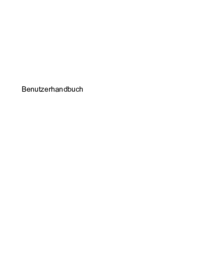

















 (50 pages)
(50 pages) (46 pages)
(46 pages) (24 pages)
(24 pages) (104 pages)
(104 pages) (21 pages)
(21 pages) (55 pages)
(55 pages) (59 pages)
(59 pages) (161 pages)
(161 pages) (49 pages)
(49 pages)







Comments to this Manuals